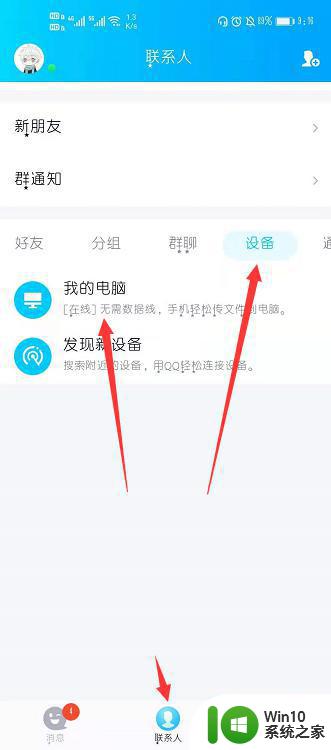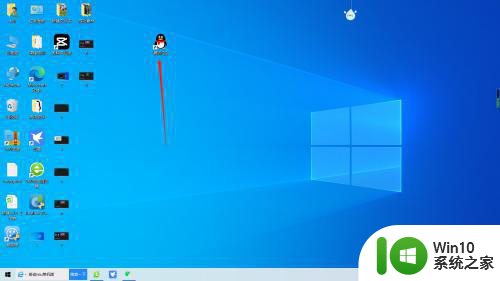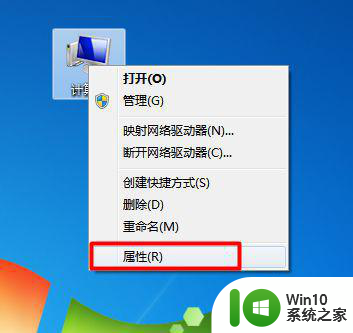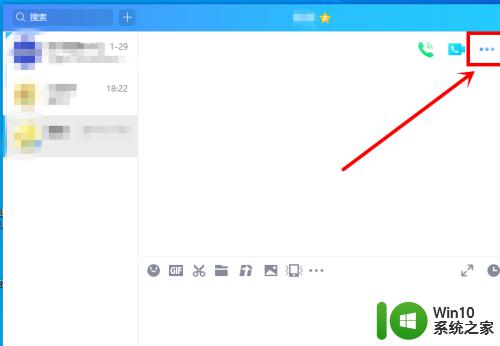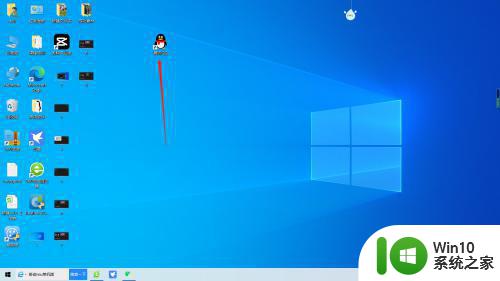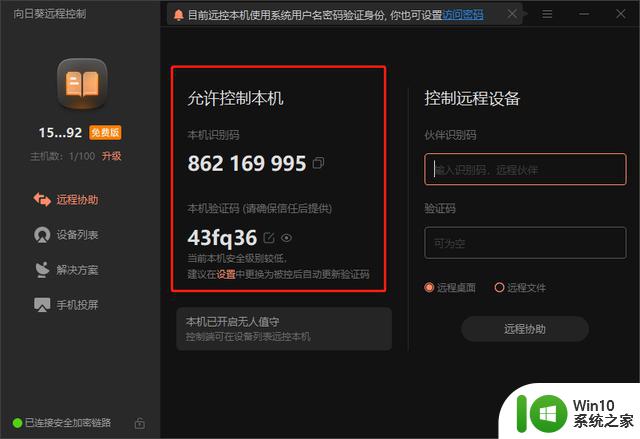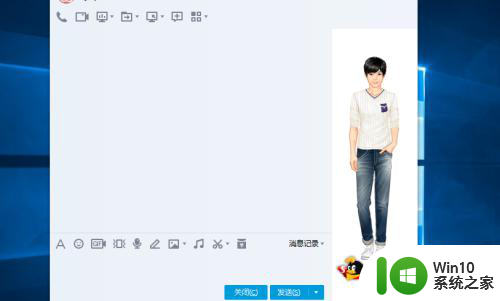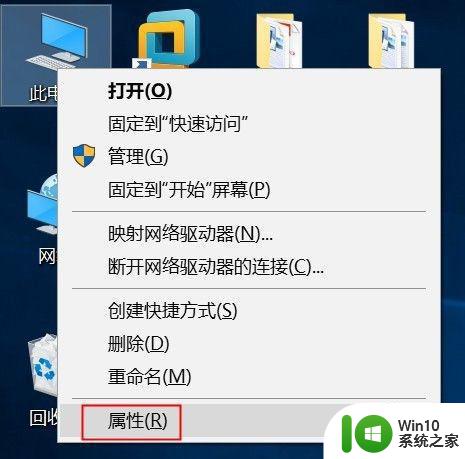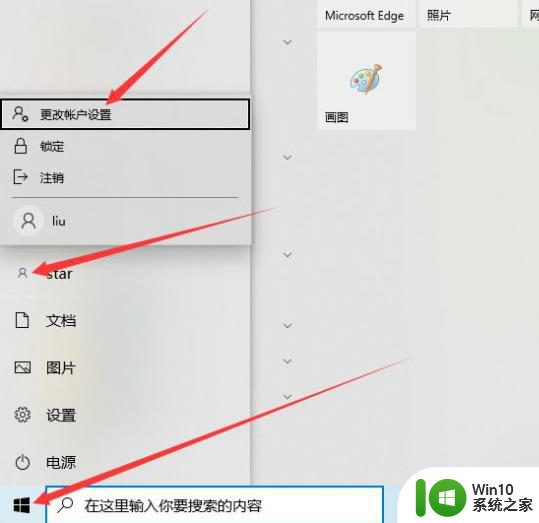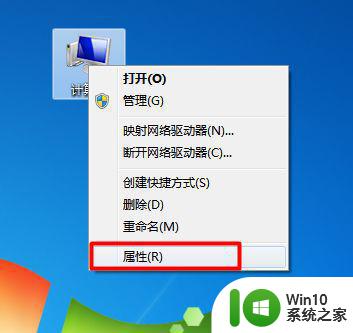qq远程操控别人电脑的方法 如何通过电脑QQ实现远程操作
近年来随着科技的飞速发展,人们对于远程操控电脑的需求逐渐增加,无论是帮助他人解决电脑问题,还是远程控制家中电脑进行操作,远程操控电脑的方法成为了人们关注的焦点。而通过电脑QQ实现远程操作,成为了一种便捷高效的方式。通过QQ远程操控别人电脑,我们可以轻松帮助他人解决各种电脑问题,或者在远程办公、远程控制家中电脑等场景下,实现远程操作的便利。接下来我们将详细介绍如何通过电脑QQ实现远程操作的方法,让我们一起来探索吧。
具体方法如下:
1、首先我们要加对方的qq号,需要好友才可以使用qq远程协助控制的,加好友在 qq界面的左下角,如图所示,点击后输入qq号查找添加就可以了。
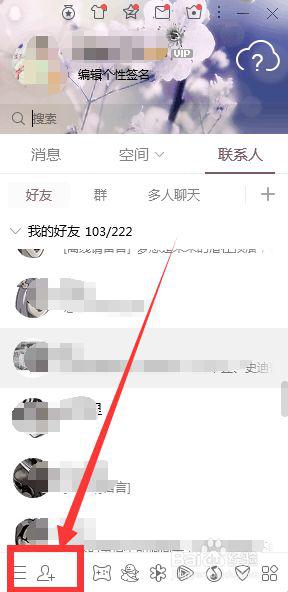
2、加完好友后打开好友界面,然后在右上角我们能发现有三个点的小图标,把光标移 到这里。
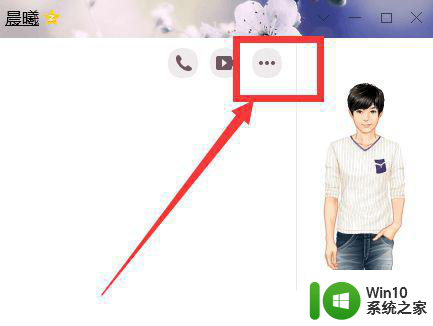
3、然后就会弹出几个小小的图标,这其中有一个电脑加小箭头的就是远程控制,我们点击图中这个小图标。
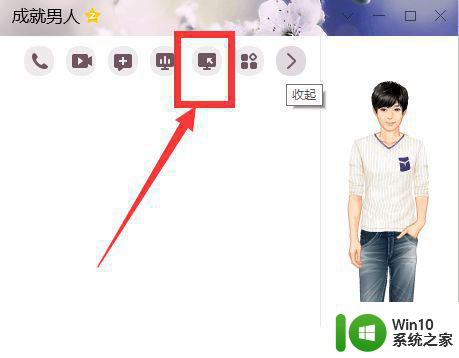
4、这里有两个选择,一个是“请求控制对方电脑”,还有一个是“邀请对方远程协助”,这里我们先选择第一个,然后等待对方接受。
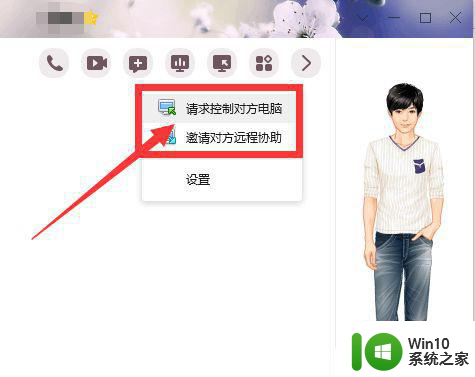
5、对方点击“接受”后,我们就可以见到对方电脑的桌面了,我们可以进行操作,操作时也可以将桌面最大化,完成以后点击“结束”就可以了。
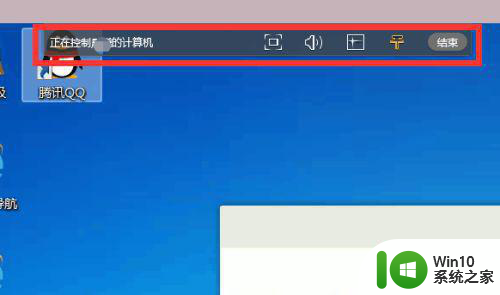
6、我们再来试一下“邀请对方远程协助”,然后对方点击“接受”后,就可以控制你的电脑了。显示正在控制你的计算机,说明远程协助已经成功打开了。对方就可以开始在我们的电脑上进行操作了,结束以后直接点击断开,或者是按Shift+Esc就可以了。
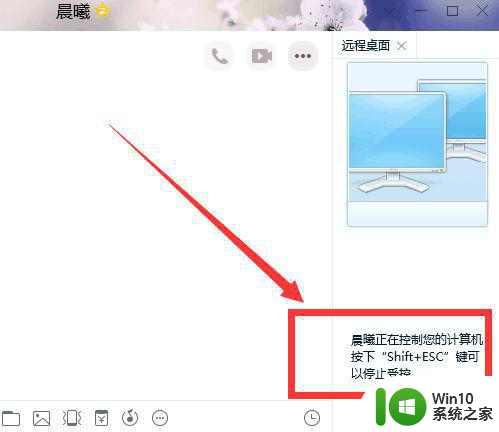
以上就是远程操控他人电脑的方法的全部内容,如果您遇到类似的问题,不妨参考本文提供的方法来解决,希望对大家有所帮助。